
สารบัญ:
- ขั้นตอนที่ 1: เชื่อมต่อสายไฟและกราวด์
- ขั้นตอนที่ 2: เพิ่ม LED ดวงที่ 1
- ขั้นตอนที่ 3: เพิ่ม LED ตัวที่ 2
- ขั้นตอนที่ 4: เพิ่ม LED ดวงที่ 3
- ขั้นตอนที่ 5: เพิ่ม Led ที่ 4
- ขั้นตอนที่ 6: เพิ่ม LED ที่ 5
- ขั้นตอนที่ 7: เพิ่ม LED ตัวที่ 6
- ขั้นตอนที่ 8: เพิ่ม LED ที่ 7
- ขั้นตอนที่ 9: เพิ่ม Tilt Ball Switch
- ขั้นตอนที่ 10: เพิ่มโมดูล LCD 1602
- ขั้นตอนที่ 11: เพิ่มโพเทนชิออมิเตอร์
- ผู้เขียน John Day [email protected].
- Public 2024-01-30 13:04.
- แก้ไขล่าสุด 2025-01-23 15:12.
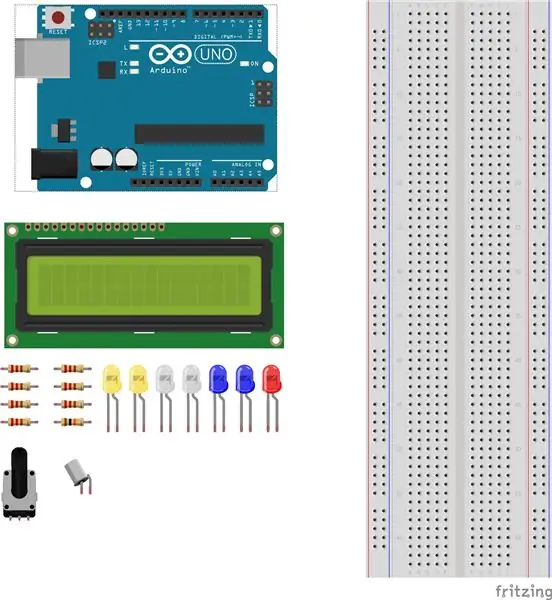
- Arduino UNO
- เขียงหั่นขนม
- โมดูล LCD 1602
- สวิตช์ลูกเอียง
- โพเทนชิออมิเตอร์ 10KΩ
- 7- 220Ωตัวต้านทาน
- 1- ตัวต้านทาน 10KΩ
- 2- ไฟ LED สีเหลือง
- 2- ไฟ LED สีขาว
- 2- ไฟ LED สีน้ำเงิน
- 1- ไฟ LED สีแดง
- สายจัมเปอร์
ขั้นตอนที่ 1: เชื่อมต่อสายไฟและกราวด์
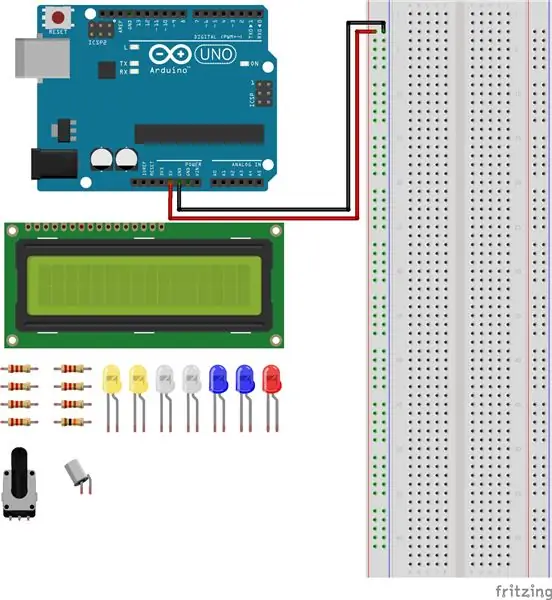
- เชื่อมต่อสายจัมเปอร์กับพิน 5v บน Arduino กับรางบวกบนเขียงหั่นขนม
- เชื่อมต่อสายจัมเปอร์กับพิน GND บน Arduino กับรางลบบนเขียงหั่นขนม
ขั้นตอนที่ 2: เพิ่ม LED ดวงที่ 1
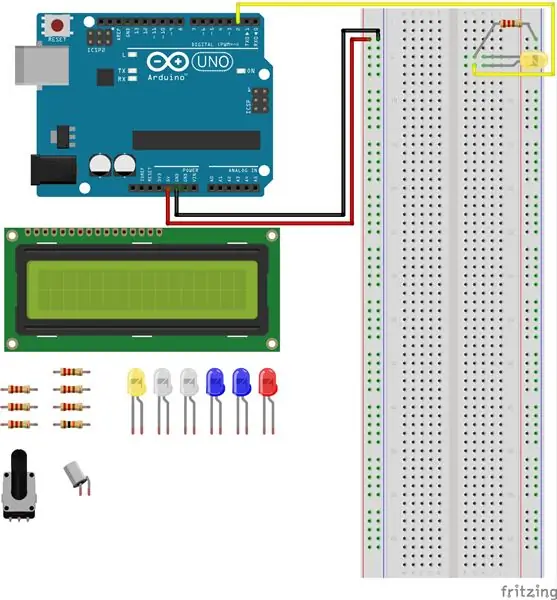
- เชื่อมต่อ LED สีเหลืองกับปลายด้านลบ H-5 และปลายด้านบวก H-6 บน Breadboard
- เชื่อมต่อตัวต้านทาน220Ωกับรางลบและ G-5 บนเขียงหั่นขนม
- เชื่อมต่อสายจัมเปอร์กับ G-6 บน Breadboard กับ Digital Pin 2 บน Arduino
ขั้นตอนที่ 3: เพิ่ม LED ตัวที่ 2
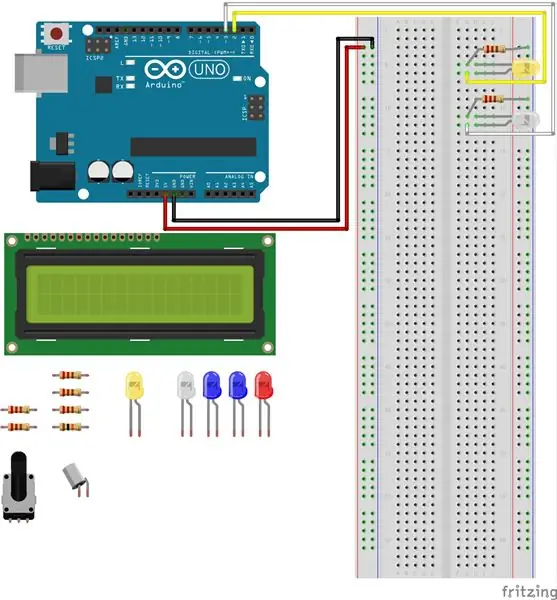
- เชื่อมต่อ LED สีขาวกับขั้วลบ H-11 และปลายขั้วบวก H-12 บน Breadboard
- เชื่อมต่อตัวต้านทาน220Ωกับรางลบและ G-10 บนเขียงหั่นขนม
- เชื่อมต่อสายจัมเปอร์กับ G-11 บน Breadboard กับ Digital Pin 3 บน Arduino
ขั้นตอนที่ 4: เพิ่ม LED ดวงที่ 3
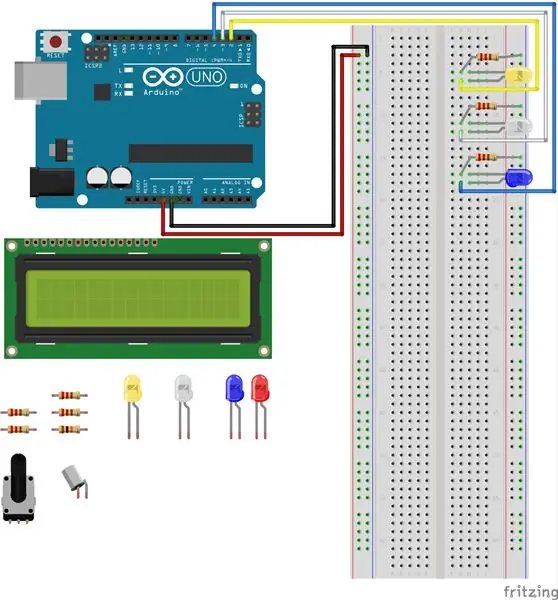
- เชื่อมต่อ LED สีน้ำเงินกับขั้วลบ H-17 และปลายขั้วบวก H-18 บน Breadboard
- เชื่อมต่อตัวต้านทาน220Ωกับรางลบและ G-17 บนเขียงหั่นขนม
- เชื่อมต่อสายจัมเปอร์กับ G-18 บน Breadboard กับ Digital Pin 4 บน Arduino
ขั้นตอนที่ 5: เพิ่ม Led ที่ 4
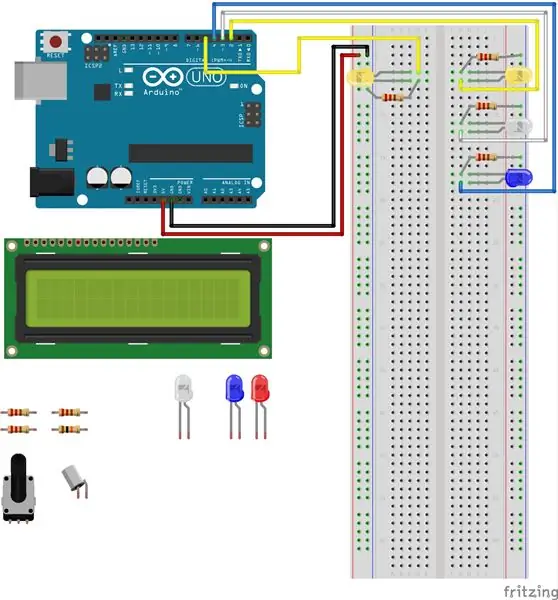
- เชื่อมต่อ LED สีเหลืองกับปลายด้านลบ C-5 และปลายขั้วบวก C-4 บน Breadboard
- เชื่อมต่อตัวต้านทาน220Ωกับรางลบและกับ D-4 บนเขียงหั่นขนม
- เชื่อมต่อสายจัมเปอร์กับ D-5 บน Breadboard กับ Digital Pin 5 บน Arduino
ขั้นตอนที่ 6: เพิ่ม LED ที่ 5
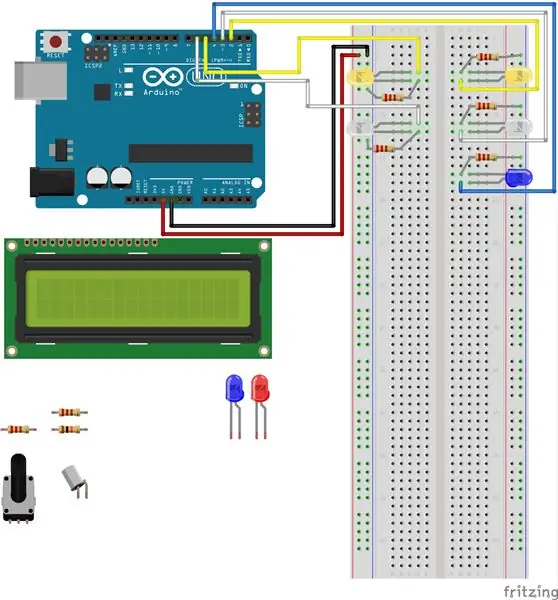
- เชื่อมต่อ LED สีขาวกับปลายด้านลบ C-12 และปลายขั้วบวก C-11 บน Breadboard
- เชื่อมต่อตัวต้านทาน220Ωกับรางลบและกับ D-12 บนเขียงหั่นขนม
- เชื่อมต่อสายจัมเปอร์กับ D-11 บน Breadboard กับ Digital Pin 6 บน Arduino
ขั้นตอนที่ 7: เพิ่ม LED ตัวที่ 6
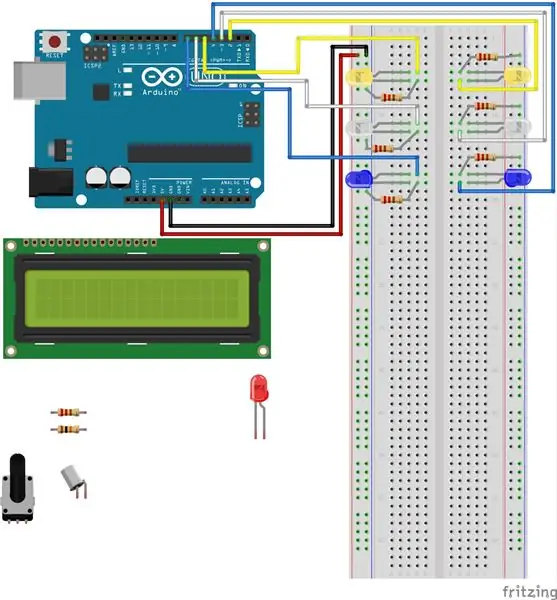
- เชื่อมต่อ LED สีน้ำเงินกับปลายด้านลบ C-18 และปลายขั้วบวก C-17 บน Breadboard
- เชื่อมต่อตัวต้านทาน220Ωกับรางลบและกับ D-18 บนเขียงหั่นขนม
- เชื่อมต่อสายจัมเปอร์กับ D-17 บน Breadboard กับ Digital Pin 5 บน Arduino
ขั้นตอนที่ 8: เพิ่ม LED ที่ 7
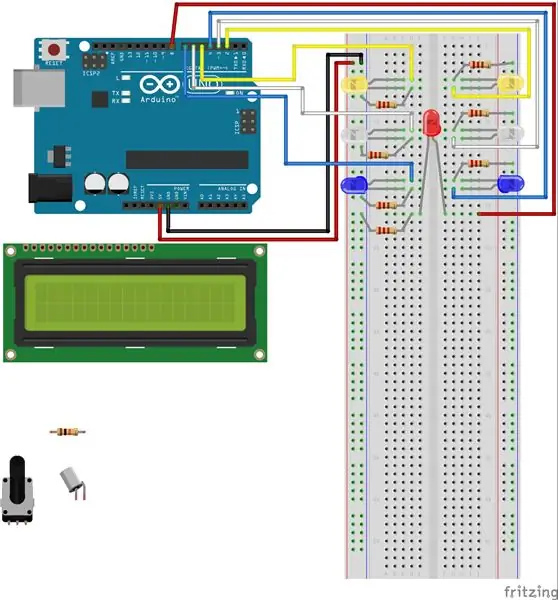
- เชื่อมต่อ LED สีแดงกับขั้วลบ E-21 และปลายขั้วบวก F-21 บน Breadboard
- เชื่อมต่อตัวต้านทาน220Ωกับรางลบและกับ D-21 บนเขียงหั่นขนม
- เชื่อมต่อสายจัมเปอร์กับ J-21 บน Breadboard กับ Digital Pin 8 บน Arduino
ขั้นตอนที่ 9: เพิ่ม Tilt Ball Switch
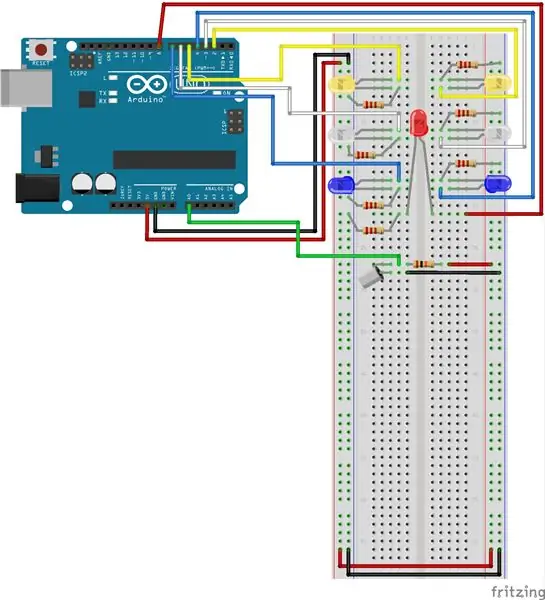
- เชื่อมต่อ Tilt Ball Switch กับ C-27 และ C-28 บน Breadboard
- ต่อสายจัมเปอร์เข้ากับ D-27 กับ Analog Pin A-0
- เชื่อมต่อตัวต้านทาน 10KΩ กับ E-27 ถึง G-27
- ต่อสายจัมเปอร์กับ H-27 เข้ากับรางบวกบน Breadboard
- ต่อสายจัมเปอร์กับ E-28 เข้ากับรางลบบน Breadboard
ขั้นตอนที่ 10: เพิ่มโมดูล LCD 1602
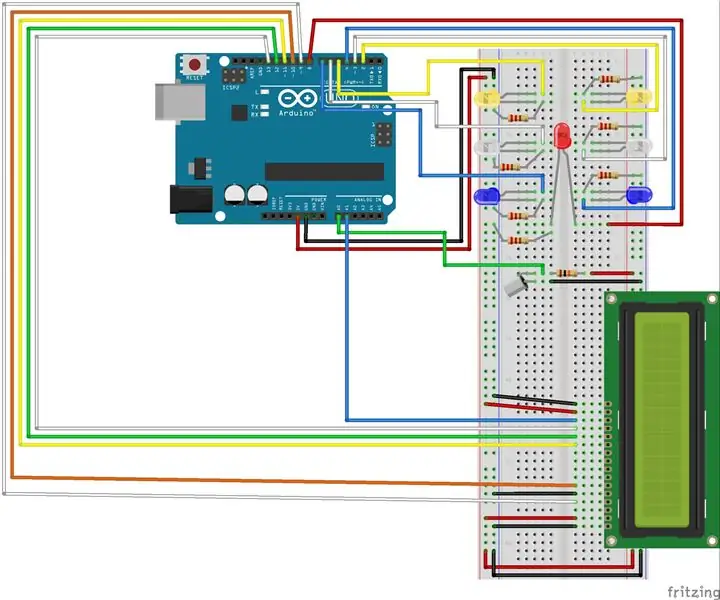
- ต่อสายจัมเปอร์เข้ากับรางบวกกับรางบวกอื่นๆ บน Breadboard
- ต่อสายจัมเปอร์เข้ากับรางลบกับรางลบอื่นๆ บน Breadboard
- เชื่อมต่อโมดูล LCD 1602 กับ J-43 - J-58
- ต่อสายจัมเปอร์กับ F-43 เข้ากับรางลบบน Breadboard
- ต่อสายจัมเปอร์กับ F-44 เข้ากับ Breadboard รางบวก
- ต่อสายจัมเปอร์กับ F-45 เข้ากับ Analog Pin A-1 บน Arduino
- เชื่อมต่อสายจัมเปอร์กับ F-46 กับ Digital Pin 13 บน Arduino
- ต่อสายจัมเปอร์เข้ากับ F-47 กับ Digital Pin 12 บน Arduino
- ต่อสายจัมเปอร์กับ F-48 เข้ากับ Digital Pin 11 บน Arduino
- เชื่อมต่อสายจัมเปอร์กับ F-53 กับ Digital Pin 10 บน Arduino
- ต่อสายจัมเปอร์กับ F-54 เข้ากับรางลบบน Breadboard
- ต่อสายจัมเปอร์กับ F-55 เข้ากับ Digital Pin 9 บน Arduino
- ต่อสายจัมเปอร์กับ F-57 เข้ากับรางบวกบน Breadboard
- ต่อสายจัมเปอร์กับ F-58 เข้ากับรางลบบน Breadboard
ขั้นตอนที่ 11: เพิ่มโพเทนชิออมิเตอร์
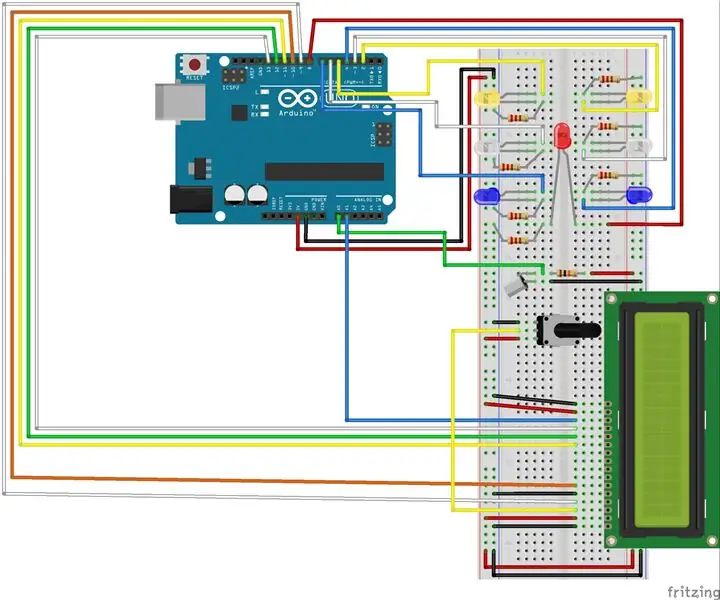
- เชื่อมต่อโพเทนชิออมิเตอร์กับ C-33, C-35 และ F-34
- ต่อสายจัมเปอร์กับ A-33 เข้ากับรางลบบน Breadboard
- ต่อสายจัมเปอร์กับ A-34 ถึง F-56
- ต่อสายจัมเปอร์กับ A-35 เข้ากับรางบวกบน Breadboard
แนะนำ:
Tilt Sensor LED ลูกเต๋า: 3 ขั้นตอน

Tilt Sensor LED Dice: โครงการนี้สร้างลูกเต๋า LED ที่สร้างตัวเลขใหม่ทุกครั้งที่เอียงเซ็นเซอร์เอียง โปรเจ็กต์นี้สามารถแก้ไขได้เพื่อใช้ปุ่ม แต่โค้ดจะต้องได้รับการแก้ไขตามนั้น ก่อนเริ่มโครงการนี้ อย่าลืมเชื่อมต่อ 5V และ
ลูกเต๋า LED PCB หกด้านพร้อม WIFI และไจโรสโคป - PIKOCUBE: 7 ขั้นตอน (พร้อมรูปภาพ)

ลูกเต๋า LED PCB หกด้านพร้อม WIFI และไจโรสโคป - PIKOCUBE: สวัสดีผู้ผลิต มันคือผู้สร้าง moekoe! วันนี้ฉันต้องการแสดงวิธีสร้างลูกเต๋า LED จริงโดยใช้ PCB หกแผ่นและไฟ LED ทั้งหมด 54 ดวง ถัดจากเซ็นเซอร์ไจโรสโคปิกด้านในซึ่งสามารถตรวจจับการเคลื่อนไหวและตำแหน่งลูกเต๋า ลูกบาศก์มาพร้อมกับ ESP8285-01F ซึ่งเป็น
ลูกเต๋า LED พร้อม Buzzer: 6 ขั้นตอน

LED Dice พร้อม Buzzer: คำแนะนำนี้จะสอนวิธีทำลูกเต๋า LED พร้อมออดเมื่อกดปุ่ม แหล่งต้นฉบับ: https://www.instructables.com/id/Easy-Arduino-LED-Dice
ลูกเต๋า Arduino ที่เจ๋งที่สุด: 10 ขั้นตอน

Coolest Arduino Dice: คำแนะนำนี้จะแสดงวิธีสร้างลูกเต๋าโดยใช้ Arduino และส่วนประกอบบางส่วน เป็นโครงการที่ง่ายและสนุก
ลูกเต๋า LED CharliePlexed RGB: 3 ขั้นตอน

ลูกเต๋า LED CharliePlexed RGB: คำแนะนำนี้จะแสดงวิธีการสร้างลูกเต๋าที่มีสีสันโดยใช้เทคนิค charlieplexing กับ RGB LEDs โปรเจ็กต์นี้ใช้ไฟ LED RGB 7 ดวงที่จัดเรียงเป็นลูกเต๋า แต่ละ LED RGB LED มีไฟ LED แยกกันสามดวงภายในเพื่อให้ รวม 21 LEDs และ
